亚拓管理软件填开业务单据时支持扫描商品条形码录入商品,为了便于更好的管理商品,软件内支持打印商品条形码,本篇文章我们介绍一下亚拓管理软件内如何打印商品条形码。
在功能导航窗点击“扩展应用”—》“商品条码打印”可以打开商品条码打印窗口,可以打印商品条形码(需要商品信息内维护的有商品条形码),其界面如下图所示。
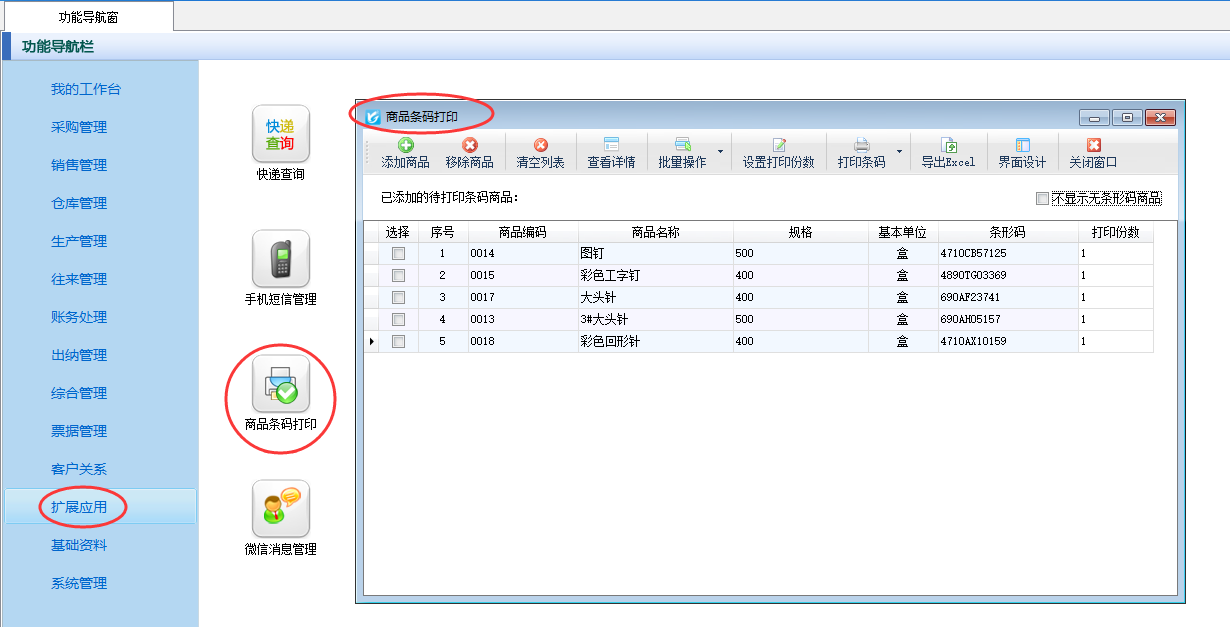
添加商品:在工具栏点击“添加商品”按钮,可以添加需要打印条形码的商品信息。
移除商品:在工具栏点击“移除商品”按钮,可以移除已添加到待打印商品列表内的无需打印条形码的商品。
清空列表:在工具栏点击“清空列表”按钮,可以清空待打印商品列表内的商品信息。
查看详情:在工具栏点击“查看详情”按钮,可以查看商品的详细信息。
批量操作:在工具栏点击“批量操作”按钮,可以进入批量操作模式,复选多个商品信息,执行批量移除商品、批量设置打印份数等操作。
设置打印份数:可以设置打印条形码的打印份数。
打印条码:在工具栏点击“打印条码”—》“快速打印”可以根据默认打印模板进行快速打印条形码;在工具栏点击“打印条码”—》“选择格式打印”可以选择不同的打印格式模板进行打印商品条形码;在工具栏点击“打印条码”—》“打印格式设计”可以打开打印格式设置窗口,可以设置不同的条形码打印格式。
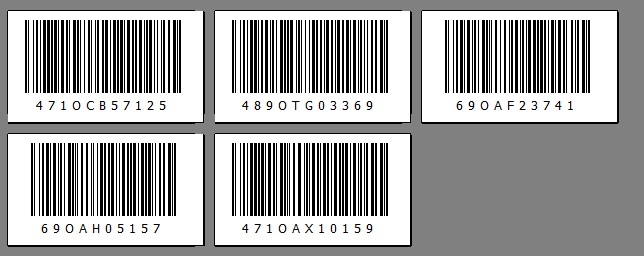
商品条码打印(5CM)预览效果图
导出Excel:在工具栏点击“导出Excel”按钮可以将待打印条码的商品列表导出为Excel文件。
欢迎免费下载试用这款支持打印商品条形码的进销存管理软件:亚拓管理软件。










 豫公网安备 41010502003017号
豫公网安备 41010502003017号



